Sblocca l'ID Apple, rimuovi la password dello schermo, ignora il tempo di screem.
- Sblocca ID Apple
- Bypass Blocco attivazione iCloud
- Strumento di sblocco di Doulci iCloud
- Factory Sblocca iPhone
- Bypass Passcode per iPhone
- Reimposta il passcode dell'iPhone
- Sblocca ID Apple
- Sblocca iPhone 8 / 8Plus
- Rimozione blocco iCloud
- iCloud Sblocco Deluxe
- Blocca schermo iPhone
- Sblocca iPad
- Sblocca iPhone SE
- Sblocca iPhone Tmobile
- Rimuovi la password dell'ID Apple
Metodi notevoli su come entrare in modo efficiente in un iPhone bloccato
 Pubblicato da Lisa Ou / 30 gennaio 2023 09:00
Pubblicato da Lisa Ou / 30 gennaio 2023 09:00Mia nipote ha giocato con il mio iPhone e ha cambiato il passcode. Tuttavia, non riesce a ricordarlo e ora non riesco ad accedere al mio iPhone. C'è un modo per sbloccare o rimuovere il blocco dello schermo? Per favore, qualcuno, aiutami come entrare in un iPhone 6 Plus bloccato.
Essere bloccato fuori dal tuo iPhone è uno scenario comune se dimentichi il passcode. Molte persone risolvono facilmente questo problema perché possono ricordare il passcode alla fine dopo più tentativi. Tuttavia, non è sempre così per tutte le persone. Come la situazione sopra, è una storia diversa quando non sei tu che hai cambiato il codice. Non hai idea di cosa sia il nuovo, quindi non è facile inserire possibili tentativi di password. In altri casi, forse hai recentemente cambiato il passcode con uno molto diverso. Ora, hai dimenticato, e non è facile da indovinare poiché non è correlato al vecchio codice.
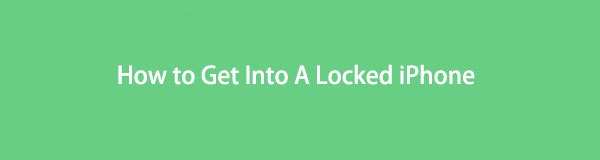
Sono possibili diversi scenari per cui non puoi accedere al tuo iPhone. Ma non preoccuparti; puoi comunque accedere ai tuoi file e ad altri dati sul tuo iPhone utilizzando metodi diversi. Puoi vederne molti online, ma non tutto ciò che vedi sarà utile. Alcuni ti faranno solo perdere tempo, ma non risolveranno comunque il tuo problema. Quindi, abbiamo raccolto quelli più efficaci e li abbiamo elencati uno per uno in questo articolo. Che tu voglia un software di terze parti, un servizio online o un metodo per iPhone, abbiamo coperto tutto. Continua a leggere per consentire a questo post di aiutarti a sbloccare e accedere all'iPhone bloccato.

Elenco delle guide
Parte 1. Come entrare in un iPhone bloccato con FoneLab iOS Unlocker
Sblocco iOS FoneLab è quello in cima alla lista se stai cercando quello più efficace. È un potente strumento di terze parti che ti consente di accedere nuovamente al tuo iPhone bloccato se tu dimentica il passcode. Questo software funziona come un professionista, ma richiede solo pochi semplici clic per risolvere il problema. Ha un'interfaccia semplice, che ti consente di comprendere le funzionalità del programma anche al primo utilizzo. Inoltre, può rimuovere l'ID Apple e altri account su iPhone che ti impediscono di accedervi. Questo è il modo più veloce per accedere a un iPhone che è stato bloccato. Sarai in grado di accedere a diversi dispositivi quando installi questo programma sul tuo computer.
FoneLab ti aiuta a sbloccare lo schermo dell'iPhone, rimuove l'ID Apple o la sua password, rimuove il tempo dello schermo o il passcode di restrizione in secondi.
- Ti aiuta a sbloccare lo schermo dell'iPhone.
- Rimuove l'ID Apple o la sua password.
- Rimuovi il tempo sullo schermo o il codice di restrizione in secondi.
Lasciati guidare dalle facili istruzioni di seguito per acquisire competenze su come accedere a un iPhone bloccato senza la password e Siri con FoneLab iOS Unlocker:
Passo 1 Vai alla home page di FoneLab iOS Unlocker per scaricare il file del software. L'installazione inizierà una volta consentito allo strumento di apportare modifiche al dispositivo. Apparirà quindi una finestra. Rispetta rapidamente il processo fino al termine dell'installazione e puoi eseguire il programma sul tuo computer.
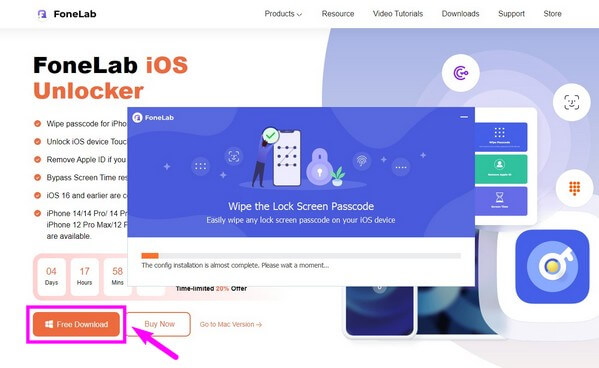
Passo 2 L'interfaccia principale del software contiene tre caselle. La funzione Wipe Passcode rimuove un passcode della schermata di blocco. La funzione Rimuovi ID Apple, come suggerisce il nome, elimina l'ID Apple. E la funzione Screen Time serve per sbloccare il tempo dello schermo e recuperare le restrizioni. In questo caso, scegli il Pulisci passcode scatola.
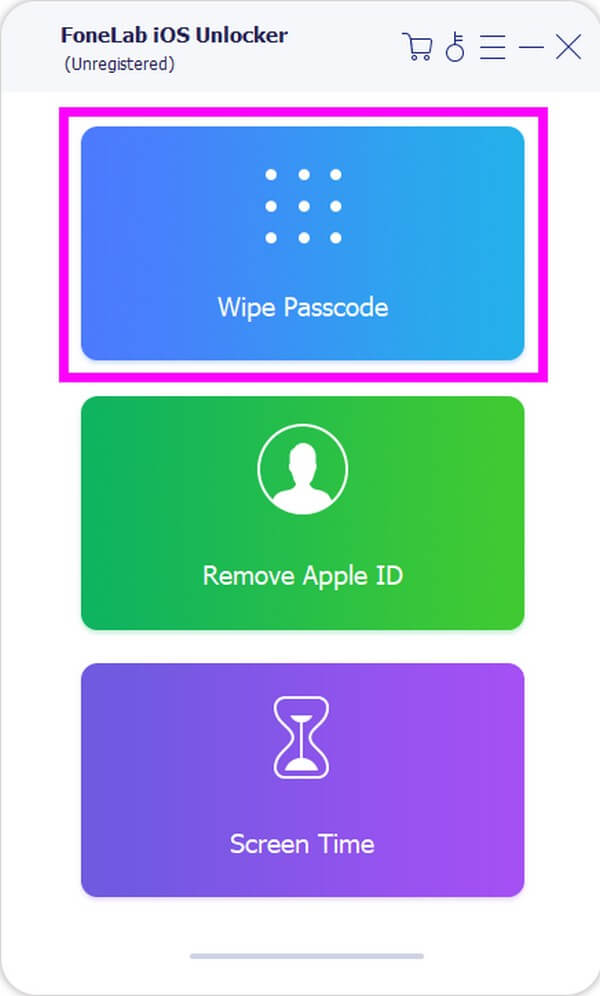
Passo 3 Clicca su Inizio pulsante, che ti porta all'interfaccia successiva. Conferma o correggi il modello, il tipo e la categoria del tuo dispositivo dai seguenti menu a discesa. Assicurati che le informazioni scelte siano corrette, quindi fai clic Inizio nuovamente.
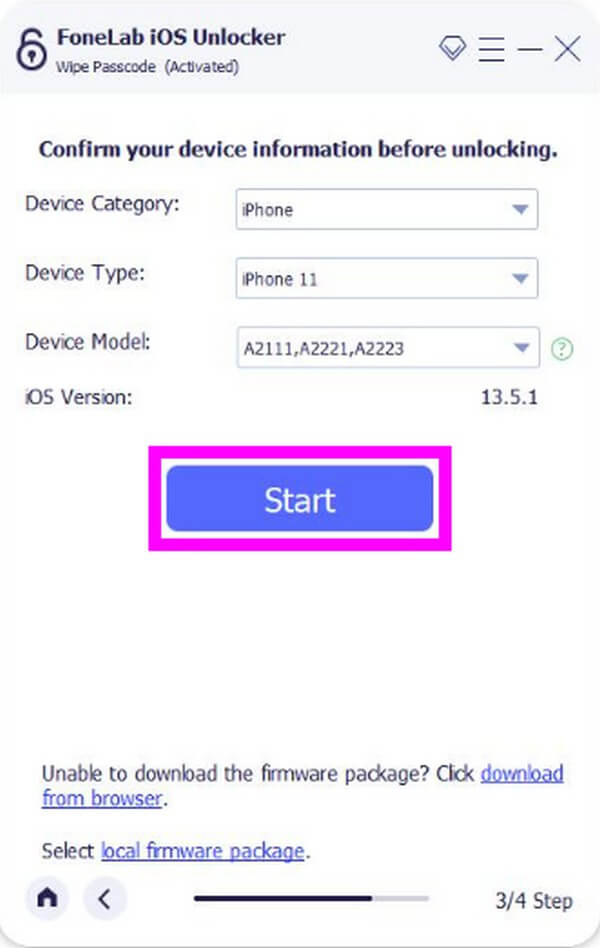
Passo 4 Il firmware necessario per sbloccare l'iPhone inizierà a essere scaricato. Una volta fatto, premi il Sbloccare pulsante. Quindi sull'ultima interfaccia, devi inserire "0000" nella casella del tipo. Infine, fai clic su Sbloccare scheda accanto ad essa per accedere correttamente al tuo iPhone.
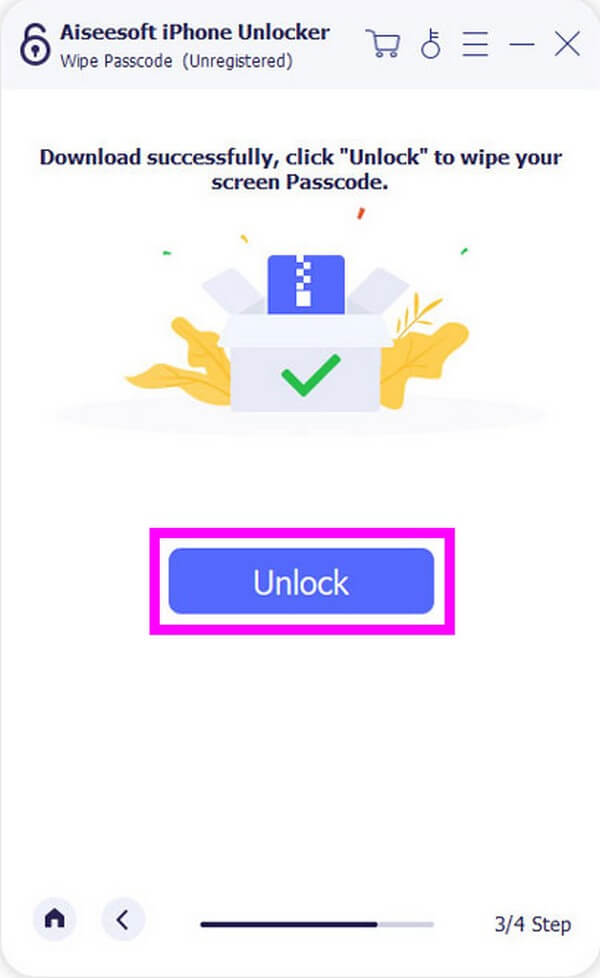
FoneLab ti aiuta a sbloccare lo schermo dell'iPhone, rimuove l'ID Apple o la sua password, rimuove il tempo dello schermo o il passcode di restrizione in secondi.
- Ti aiuta a sbloccare lo schermo dell'iPhone.
- Rimuove l'ID Apple o la sua password.
- Rimuovi il tempo sullo schermo o il codice di restrizione in secondi.
Parte 2. Come entrare in un iPhone bloccato tramite la modalità di ripristino
Se non hai voglia di scaricare uno strumento di terze parti, prova la modalità di recupero sul tuo iPhone. È uno dei modi più utilizzati per risolvere vari problemi su iPhone. Tuttavia, questo metodo supporta solo computer Mac e Windows 10 (o versioni successive).
Lasciati guidare dalle poche istruzioni di seguito per acquisire competenze su come entrare in un iPhone 11 bloccato e altri modelli tramite la modalità di ripristino:
Passo 1 Avvia l'ultima versione di iTunes sul tuo computer, quindi spegni il tuo iPhone. Collega i dispositivi tramite un cavo di illuminazione. Per metterlo in modalità di ripristino, premere il Volume su pulsante una volta, seguito dal volume giù pulsante. Quindi premi il pulsante laterale e tienilo premuto finché non viene visualizzata la schermata della modalità di ripristino.

Passo 2 Presta attenzione alla finestra popup su iTunes e premi il Ripristinare pulsante. Segui le istruzioni che seguiranno per confermare il ripristino del tuo iPhone. Una volta terminato, ora puoi accedere e configurare il tuo iPhone con la password già rimossa.

FoneLab ti aiuta a sbloccare lo schermo dell'iPhone, rimuove l'ID Apple o la sua password, rimuove il tempo dello schermo o il passcode di restrizione in secondi.
- Ti aiuta a sbloccare lo schermo dell'iPhone.
- Rimuove l'ID Apple o la sua password.
- Rimuovi il tempo sullo schermo o il codice di restrizione in secondi.
Parte 3. Come entrare in un iPhone bloccato usando iCloud
Un altro modo per sbloccare il tuo iPhone è usare iCloud. Questo servizio cloud viene utilizzato principalmente per sincronizzare e accedere ai tuoi dati su dispositivi Apple. D'altra parte, puoi anche usarlo per sbloccare il tuo iPhone senza il passcode. Hai solo bisogno del tuo ID Apple e della password affinché questo metodo funzioni. Ma se li hai dimenticati anche tu, usa lo strumento sopra menzionato per aiutarti a risolvere il problema.
Lasciati guidare dalle poche istruzioni di seguito per acquisire competenze su come entrare in un iPhone bloccato utilizzando iCloud:
Passo 1 Esegui un browser web sul tuo computer e vai al sito ufficiale di iCloud. Accedi al tuo account iCloud con l'ID Apple e la password che stai utilizzando sul tuo iPhone.
Passo 2 Clicca su Trova il mio opzione, quindi accedi di nuovo se richiesto. Individua e seleziona l'iPhone che desideri sbloccare, quindi fai clic Cancella iPhone dalle opzioni.
Passo 3 Digita il tuo ID Apple e la password per confermare la tua decisione. Una volta cancellato l'iPhone, puoi aprirlo e configurarlo di nuovo come nuovo.
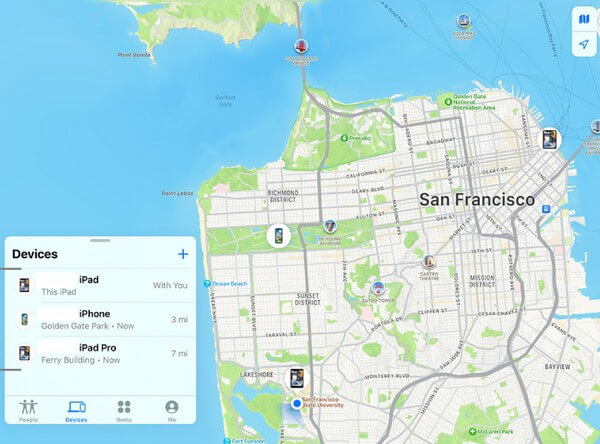
FoneLab ti aiuta a sbloccare lo schermo dell'iPhone, rimuove l'ID Apple o la sua password, rimuove il tempo dello schermo o il passcode di restrizione in secondi.
- Ti aiuta a sbloccare lo schermo dell'iPhone.
- Rimuove l'ID Apple o la sua password.
- Rimuovi il tempo sullo schermo o il codice di restrizione in secondi.
Parte 4. Domande frequenti su come entrare in un iPhone bloccato
C'è un modo per entrare in un iPhone bloccato senza cancellare i dati?
Sfortunatamente, non c'è nessuno. Indipendentemente dal metodo che usi per sbloccare il tuo iPhone, tutti quelli fidati richiedono la cancellazione di tutto sul tuo dispositivo. Ma se vuoi eseguire il backup o ripristinare i tuoi dati, puoi visitare il Sblocco iOS FoneLab sito Web per trovare uno strumento di recupero affidabile appropriato per i tuoi dispositivi.
Posso usare Siri per entrare nel mio iPhone bloccato?
Si, puoi. Tuttavia, porta solo allo stesso metodo del servizio iCloud. Se desideri utilizzare Siri, puoi semplicemente seguire i passaggi precedenti.
FoneLab iOS Unlocker funziona su Mac?
Sì, lo fa. Sblocco iOS FoneLab funziona su Mac OS X 10.7 e versioni successive, inclusi macOS Monterey e macOS Big Sur. A parte questo, funziona anche su diverse versioni di computer Windows. Questo include Windows 7, Windows 8, Windows 8.1, Windows 10, Windows 11, ecc.
Tra tutti i metodi menzionati nell'articolo, consigliamo vivamente il Sblocco iOS FoneLab, in quanto è quello che garantiamo essere il più efficace. Installalo ora.
FoneLab ti aiuta a sbloccare lo schermo dell'iPhone, rimuove l'ID Apple o la sua password, rimuove il tempo dello schermo o il passcode di restrizione in secondi.
- Ti aiuta a sbloccare lo schermo dell'iPhone.
- Rimuove l'ID Apple o la sua password.
- Rimuovi il tempo sullo schermo o il codice di restrizione in secondi.
